Πώς να διαγράψετε εύκολα μηνύματα Slack

Κάντε τις τύψεις του αποστολέα να φύγουν και μάθετε πώς να διαγράφετε μηνύματα Slack. Εδώ θα βρείτε επίσης έναν οδηγό βήμα προς βήμα για τη μαζική διαγραφή μηνυμάτων Slack.
Εάν βλέπετε τα δεδομένα σας ως απαραίτητα, ένα από τα βασικά πράγματα που πρέπει να κάνετε είναι να δημιουργήσετε αντίγραφα ασφαλείας. Όταν αποθηκευτεί σωστά, ένα αντίγραφο ασφαλείας δεδομένων είναι ένα αντίγραφο των δεδομένων σας στο οποίο μπορείτε στη συνέχεια να βασιστείτε εάν συμβεί κάτι στην αρχική έκδοση. Για να επαναφέρετε όλα τα δεδομένα, ή τουλάχιστον τις περισσότερες από τις χαμένες πληροφορίες, το αντίγραφο ασφαλείας πρέπει να αποθηκευτεί χωριστά και με τρόπο που να είναι προσβάσιμο σε σύντομο χρονικό διάστημα.
Το Slack προσφέρει ένα είδος δυνατότητας δημιουργίας αντιγράφων ασφαλείας που σας επιτρέπει να εξάγετε τα δεδομένα του δημόσιου χώρου εργασίας σας, συμπεριλαμβανομένου του ιστορικού μηνυμάτων και των συνδέσμων αρχείων. Ορισμένες πληροφορίες δεν περιλαμβάνονται, όπως το ιστορικό άμεσων μηνυμάτων και το ιστορικό συνομιλιών για ιδιωτικά κανάλια. Αλλά αυτή η εξαγωγή είναι η καλύτερη και μοναδική επιλογή σας ως αντίγραφο ασφαλείας του χώρου εργασίας σας Slack.
Συμβουλή : Εάν ο χώρος εργασίας σας είναι είτε στο πρόγραμμα επί πληρωμή "Plus" ή "Enterprise Grid", μπορείτε επίσης να ζητήσετε ένα πλήρες αντίγραφο ασφαλείας του χώρου εργασίας σας μέσω της υποστήριξης Slack.
Ως πάροχος υπηρεσιών cloud, η υπηρεσία του Slack γενικά προστατεύεται από ορισμένες μορφές απώλειας, όπως αστοχία και πυρκαγιά του σκληρού δίσκου. Ωστόσο, δεν μπορούν να προστατεύσουν από όλα τα σημεία κινδύνου, όπως ένας απατεώνας διαχειριστής που προσπαθεί να διαγράψει δεδομένα ή ολόκληρο τον χώρο εργασίας.
Η δυνατότητα εξαγωγής δεδομένων χώρου εργασίας μπορεί επίσης να είναι χρήσιμη εάν βρίσκεστε στη διαδικασία συνδυασμού χώρων εργασίας ως μέρος μιας εταιρικής συγχώνευσης. Σας δίνει την επιλογή να μεταφέρετε σε κανάλια με ιστορικό μηνυμάτων που θα μπορούσαν να είναι σημαντικά ή χρήσιμα.
Εάν θέλετε να εξαγάγετε ένα αντίγραφο των δεδομένων του χώρου εργασίας σας, μπορείτε να το κάνετε μέσω των ρυθμίσεων του χώρου εργασίας. Αρχικά, πρέπει να κάνετε κλικ στο όνομα του χώρου εργασίας στην επάνω δεξιά γωνία. Στη συνέχεια, στο αναπτυσσόμενο μενού, επιλέξτε «Ρυθμίσεις και διαχείριση». Στη συνέχεια, "Ρυθμίσεις χώρου εργασίας" για να ανοίξετε τις ρυθμίσεις χώρου εργασίας σε μια νέα καρτέλα.
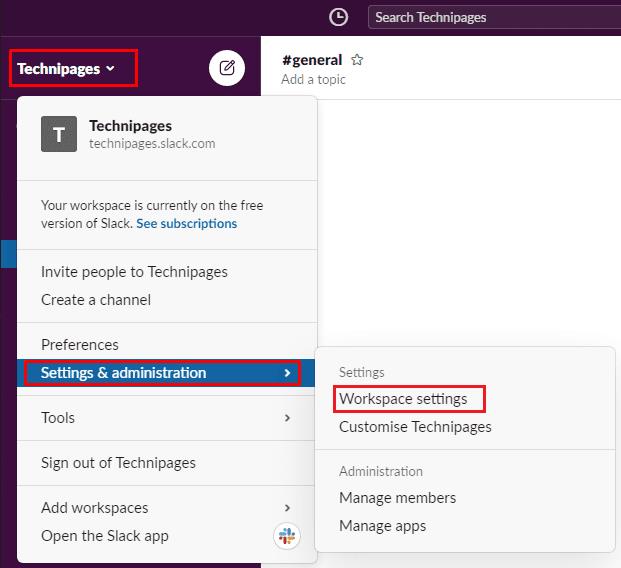
Για να μεταβείτε στις ρυθμίσεις του χώρου εργασίας, κάντε κλικ στο όνομα του χώρου εργασίας στην πλαϊνή γραμμή. Στη συνέχεια, επιλέξτε «Ρυθμίσεις και διαχείριση» και «Ρυθμίσεις χώρου εργασίας».
Μόλις μεταβείτε στις ρυθμίσεις χώρου εργασίας, κάντε κλικ στο κουμπί στην επάνω δεξιά γωνία των ρυθμίσεων, με την ένδειξη "Εισαγωγή/εξαγωγή δεδομένων".
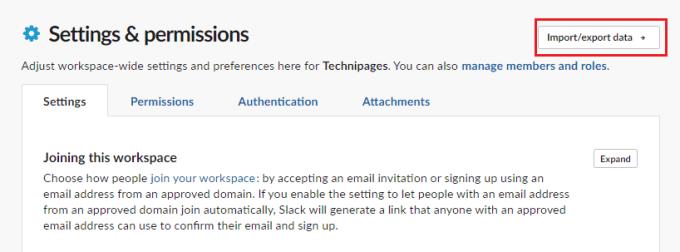
Κάντε κλικ στην επιλογή «Εισαγωγή/εξαγωγή δεδομένων» επάνω δεξιά.
Η δυνατότητα εισαγωγής-εξαγωγής είναι προεπιλεγμένη στην καρτέλα εισαγωγή, επομένως μεταβείτε στην καρτέλα "Εξαγωγή" στο επάνω μέρος. Στη συνέχεια, επιλέξτε ή καθορίστε ένα εύρος ημερομηνιών με το αναπτυσσόμενο πλαίσιο "Εξαγωγή εύρους ημερομηνιών" κάτω αριστερά. Κάντε κλικ στην «Έναρξη εξαγωγής».
Μόλις η εξαγωγή είναι έτοιμη, θα λάβετε ένα email με τον σύνδεσμο λήψης του αρχείου εξαγωγής με μορφή JSON.
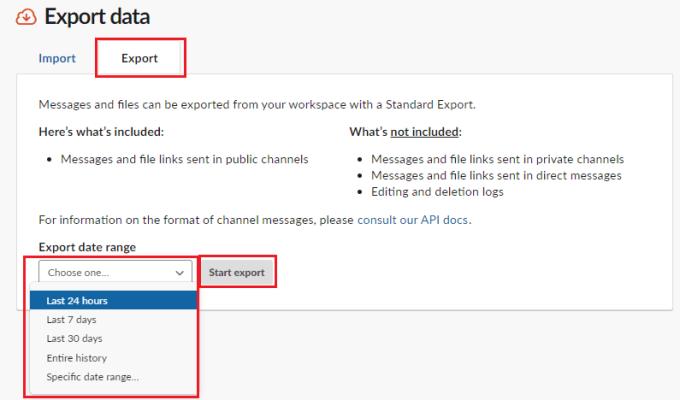
Μεταβείτε στην καρτέλα "Εξαγωγή". Στη συνέχεια, επιλέξτε ένα εύρος ημερομηνιών εξαγωγής και κάντε κλικ στην επιλογή "Έναρξη εξαγωγής".
Η εξαγωγή των δεδομένων Slack μπορεί να είναι ένας καλός τρόπος για να δημιουργείτε αντίγραφα ασφαλείας περιστασιακά, εάν συμβεί κάτι στον χώρο εργασίας σας. Ακολουθώντας τα βήματα σε αυτόν τον οδηγό, μπορείτε να ζητήσετε εξαγωγή όλων των μηνυμάτων και των συνδέσμων αρχείων στα δημόσια κανάλια του χώρου εργασίας σας.
Κάντε τις τύψεις του αποστολέα να φύγουν και μάθετε πώς να διαγράφετε μηνύματα Slack. Εδώ θα βρείτε επίσης έναν οδηγό βήμα προς βήμα για τη μαζική διαγραφή μηνυμάτων Slack.
Προσθέστε ένα επιπλέον επίπεδο ασφάλειας στους λογαριασμούς σας Slack ενεργοποιώντας τον έλεγχο ταυτότητας δύο παραγόντων. Δείτε πόσο εύκολο είναι να το ενεργοποιήσετε.
Χρειάζεστε αναγνωριστικό μέλους Slack; Δείτε ποια βήματα πρέπει να ακολουθήσετε για να το βρείτε γρήγορα.
Ένα από τα ωραία χαρακτηριστικά του Slack είναι το Slackbot, το οποίο είναι ένα bot που ανταποκρίνεται σε ορισμένες εντολές. Το Slackbot μπορεί επίσης να ρυθμιστεί ώστε να παρέχει δυνατότητα προσαρμογής
Για να διατηρήσετε υπό έλεγχο οποιαδήποτε ύποπτη δραστηριότητα, μπορείτε να χρησιμοποιήσετε τα αρχεία καταγραφής πρόσβασης Slacks. Δείτε πώς μπορείτε να έχετε πρόσβαση.
Όταν ένα θέμα γίνεται πολύ δημοφιλές για να αγνοηθεί, γιατί να μην δημιουργήσετε ένα κανάλι για αυτό στο Slack; Δείτε πώς μπορείτε να δημιουργήσετε ένα κανάλι.
Βεβαιωθείτε ότι όλοι ακολουθούν τις οδηγίες σας όταν ονομάζονται στο Slack. Δείτε πώς μπορείτε να εμφανίσετε αυτούς τους κανόνες με αυτόν τον οδηγό.
Δεν είστε ευχαριστημένοι με το προεπιλεγμένο αρχείο καταγραφής στο χώρο εργασίας στο Slack; Δείτε ποια βήματα πρέπει να ακολουθήσετε για να το αλλάξετε.
Τα emoji είναι ένας διασκεδαστικός και χαλαρός τρόπος επικοινωνίας, λειτουργούν ακόμη και σε γλωσσικά εμπόδια, καθώς δεν βασίζονται σε λέξεις. Υπάρχει ένας τεράστιος αριθμός από Χρειάζεστε έναν συγκεκριμένο τύπο χαρακτήρων emoji διαθέσιμο στον χώρο εργασίας σας Slack; Χρησιμοποιήστε αυτόν τον οδηγό για να προσθέσετε τους δικούς σας προσαρμοσμένους χαρακτήρες emoji.
Το Slack είναι ένα πρόγραμμα διαδικτυακής συνομιλίας που χρησιμοποιείται συχνά από εταιρείες και άλλους επαγγελματίες για να διατηρήσουν επαφή μεταξύ τους. Το πρόγραμμα Slack έχει πολλά
Μπορεί να είναι δύσκολο να βρείτε τρόπους για να βοηθήσετε την ομάδα σας να συνδεθεί ενώ παραμένετε παραγωγική. Ίσως έχετε ακούσει για το Slack, μια εφαρμογή ανταλλαγής μηνυμάτων που φαίνεται να τα φέρνει όλα
Δείτε πόσο εύκολο είναι να αλλάξετε τις ζώνες ώρας στο Slack με αυτό το σεμινάριο. Θα αλλάξετε τη ζώνη ώρας σας σε λιγότερο από ένα λεπτό.
Αν και η εφαρμογή Jira είναι νέα, έχει γίνει γρήγορα μια από τις καλύτερες εφαρμογές για τη ρύθμιση υπενθυμίσεων και ειδοποιήσεων σε ομάδες Slack. Όχι μόνο το Jira Αυτό το σεμινάριο σάς διδάσκει σχετικά με τη ρύθμιση των υπενθυμίσεων Jira στις Slack Groups.
Ώρα να αλλάξουν όλοι τους κωδικούς πρόσβασης στο Slack. Δείτε πώς να αναγκάσετε όλους να δημιουργήσουν ένα νέο.
Η δημιουργία αντιγράφου ασφαλείας σημαντικών μηνυμάτων Slack είναι απαραίτητη. Δείτε πώς μπορείτε να εξαγάγετε τα δεδομένα του χώρου εργασίας Slack.
Το Slack είναι μια εφαρμογή διαδικτυακής συνομιλίας που επιτρέπει στις συνομιλίες σας να παραμείνουν οργανωμένες ενώ εργάζεστε. Οι συνομιλίες μπορούν να οργανωθούν ανά θέμα, ιδιωτικές
Λαμβάνετε πάρα πολλά email; Εάν θέλετε να αφαιρέσετε τα μηνύματα ειδοποίησης Slack από τα εισερχόμενά σας, αυτές οι συμβουλές θα σας ενδιαφέρουν.
Οι ειδοποιήσεις στο Slack είναι ένας πολύ καλός τρόπος για να παρακολουθείτε τα μηνύματα που έχετε λάβει, τα σχόλια στα οποία έχετε αναφερθεί και τα νήματα μηνυμάτων που έχετε
Δεν θέλετε κάποιος στο Slack να μάθει ότι είστε σε μια κλήση; Δείτε πώς μπορείτε να σταματήσετε την αλλαγή της κατάστασής σας από την εφαρμογή.
Αναζητάτε τον υπάλληλο του μήνα; Δείτε πώς μπορείτε να συγκρίνετε δεδομένα χάρη στα αναλυτικά στοιχεία μελών του Slacks και πώς μπορείτε να τα βρείτε.
Αν ψάχνετε μια αναζωογονητική εναλλακτική λύση στο παραδοσιακό πληκτρολόγιο οθόνης, το Samsung Galaxy S23 Ultra παρέχει μια εξαιρετική λύση. Με το
Σε αυτό το οδηγό, σας δείχνουμε πώς να αλλάξετε την προεπιλεγμένη ρύθμιση ζουμ στο Adobe Reader.
Σας δείχνουμε πώς να αλλάξετε το χρώμα επισήμανσης για κείμενο και πεδία κειμένου στο Adobe Reader με αυτόν τον βήμα προς βήμα οδηγό.
Ανακαλύψτε πώς να διορθώσετε τον κωδικό σφάλματος OneDrive 0x8004de88 ώστε να επαναφέρετε την αποθήκευση στο cloud.
Μάθετε πώς να λύσετε ένα κοινό πρόβλημα όπου η οθόνη αναβοσβήνει στον φυλλομετρητή ιστού Google Chrome.
Μέχρι στιγμής, δεν είναι δυνατή η απενεργοποίηση ανώνυμων ερωτήσεων στα Live Events του Microsoft Teams. Ακόμη και οι εγγεγραμμένοι χρήστες μπορούν να υποβάλουν ανώνυμες ερωτήσεις.
Εάν το LastPass αποτυγχάνει να συνδεθεί στους διακομιστές του, καθαρίστε την τοπική προσωρινή μνήμη, ενημερώστε το διαχειριστή κωδικών πρόσβασης και απενεργοποιήστε τις επεκτάσεις του προγράμματος περιήγησης σας.
Αναρωτιέστε πώς να ενσωματώσετε το ChatGPT στο Microsoft Word; Αυτός ο οδηγός σας δείχνει ακριβώς πώς να το κάνετε με το πρόσθετο ChatGPT for Word σε 3 εύκολα βήματα.
Χρειάζεστε να προγραμματίσετε επαναλαμβανόμενες συναντήσεις στο MS Teams με τα ίδια μέλη της ομάδας; Μάθετε πώς να ρυθμίσετε μια επαναλαμβανόμενη συνάντηση στο Teams.
Βρείτε εδώ τις λεπτομερείς οδηγίες για το πώς να αλλάξετε το User Agent String στον περιηγητή Apple Safari για MacOS.


























